
Cuando se lanzaron Google Gadgets para Linux, mucha gente volvió a elogiar el apoyo de Google al software libre y de código abierto, pero solo había un problema. Los dos principales entornos de escritorio para Linux, GNOMO y KDE, ambos ya tenían componentes de widgets de escritorio que estaban mejor integrados en sus escritorios generales. Afortunadamente, los desarrolladores de Google eran muy conscientes de esto e incorporaron la interoperabilidad que permitiría a los desarrolladores de GNOME y KDE integrar los dos a la perfección.
Con el lanzamiento de KDE 4.2, Google Gadgets se integró por completo en Plasma. Puede agregarlos a su escritorio con unos pocos clics del mouse, a menos que sea un Kubuntu usuario. Por razones que están fuera del alcance de este artículo, los desarrolladores de Kubuntu decidieron eliminar el código de Google Gadget de Plasma. Sin embargo, siendo los piratas informáticos obstinados que somos, vamos a recuperarlos. Esto requerirá un poco de compilación de software, pero lo guiaré a través de cada paso.
Todos estos pasos asumen que tienes la última versión de Kubuntu 9.04 «Jaunty Jackalope». Podría funcionar con versiones anteriores, aunque no doy garantías.
La buena noticia es que las bibliotecas de Google Gadgets todavía están en la fuente de kdebase. Solo tiene que reconstruir el paquete kdebase-workspace.
1. Lo primero que recomiendo hacer es crear un directorio de trabajo:
Inicie Konsole y escriba:
mkdir kde4-build cd kde4-build
2. Instale los paquetes de la biblioteca de Google Gadgets:
sudo apt-get install libggadget-qt-1.0-dev sudo apt-get install libggadget-1.0-dev
3. Instale el paquete fuente kdebase-workspace y sus dependencias:
sudo apt-get source kdebase-workspace sudo apt-get build-dep kdebase-workspace
4. A continuación, deberá configurar la fuente kdebase-workspace para prepararla para la compilación:
cd kdebase-workspace-4.2.1a cmake .
5. Solo necesita compilar la parte del motor de secuencias de comandos de Google Gadgets:
cd plasma/scriptengines/google_gadgets make
6. Finalmente, simplemente copie los archivos binarios de Google Gadget en sus ubicaciones adecuadas:
sudo cp ../../../lib/plasma_package_ggl.so /usr/lib/kde4/ sudo cp ../../../lib/plasma_scriptengine_ggl.so /usr/lib/kde4/ sudo cp plasma-packagestructure-googlegadgets.desktop /usr/share/kde4/services/ sudo cp plasma-scriptengine-googlegadgets.desktop /usr/share/kde4/services/ sudo cp plasma-applet-ggl-photos.desktop /usr/share/kde4/services/ sudo cp plasma-applet-ggl-rss.desktop /usr/share/kde4/services/
7. Reiniciar KDE
Cuando vuelva a iniciar sesión en KDE, ahora debería tener soporte para Google Gadgets.
8. Abra el cuadro de diálogo Agregar widgets como lo haría normalmente, haga clic en «Instalar nuevos widgets» y luego haga clic en «Descargar nuevos Google Gadgets».
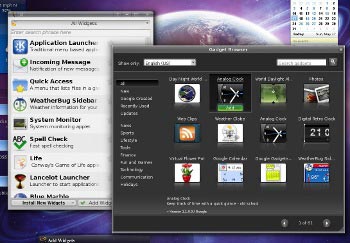
Cuando agrega Google Gadgets desde Gadget Browser, aparecerán en el cuadro de diálogo normal de Plasma, que luego puede usar para agregarlos a su escritorio. Si, por algún motivo, no ve los 61 gadgets, es posible que deba iniciar Google Gadgets de forma independiente una vez, cerrarlo, reiniciar Plasma e intentarlo de nuevo.
Eso es todo lo que se necesita para poner en funcionamiento Google Gadgets en Plasma en Kubuntu Jaunty.
* Partes de este artículo fueron adaptadas del guía escrito por Francesco Santini, publicado bajo un Licencia CreativeCommons-Attribution-3.0.